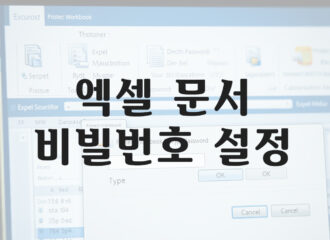이 글의 순서
한영변환 문제점
PC를 다룬 시간이 오래 되다 보니, 습관이 오래되어 고착화된 PC조작 습관이 있는 데, 그 중에 가장 오래된 것은 한영변환키 작동 방식이다.
도스 시절 아래한글에서 지원하면서 사용하게 된 Shift + Space 를 사용해서 한영변환을 이용하던 것을 계속 사용하고 있었다.
윈도우에서는 한글 키보드(101키) 종류 3 으로 지원하였다.
익숙하다 보니 빠르게 한영변환을 할 수 있었지만, 어느 순간부터 불편함이 느껴졌다.

103키의 풀버전의 키보드를 사용할 경우에는 문제가 없었지만, 텐키리스 키보드와 기능키로 Fn 키가 있는 키보드를 사용할 때 한자 변환 키가 작동하지 않는 경우가 있었다.
그런 키보드는 대부분 위와 같은 키보드 구조를 가졌다.
또한 게임을 할 때, Shift 키가 전력 질주 기능을 가지고 있고 Space 가 점프 기능을 가지고 있을 경우 전력 질주 후 점프를 하게 되면 한영변환 기능이 켜져서 조작에 문제가 발생하기도 했다.
사소한 문제라 그동안은 참고 지냈다.
그런데 키크론 K3 키보드에서 최근 각인 문제 외에도 배터리와 블루투스 문제를 겪으면서 민감해 지다 보니 한영변환 방식에도 문제가 있는 것은 아닌가 싶은 생각이 들었다.
간혹 비프음이 나는 오류가 있었다.
그래서 한영변환 방식을 한/영 키로 사용해 보기로 했다.
윈도우 11 키보드 한영변환 레이아웃 변경 설정
윈도우 10과 그 이전 버전의 경우 설정하는 방법이 쉬운 편이었는 데, 윈도우 11 에서는 찾기가 어려워졌다.
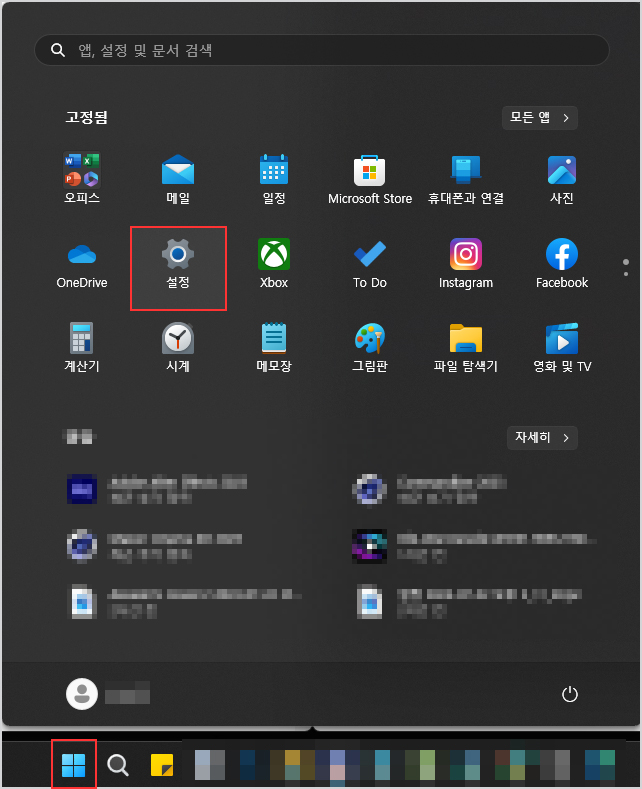
시작 버튼을 클릭하면 앱의 고정됨 섹션에 설정 아이콘이 있다.
만약 여기에 없다면 모든 앱 을 클릭한 후 찾으면 된다.
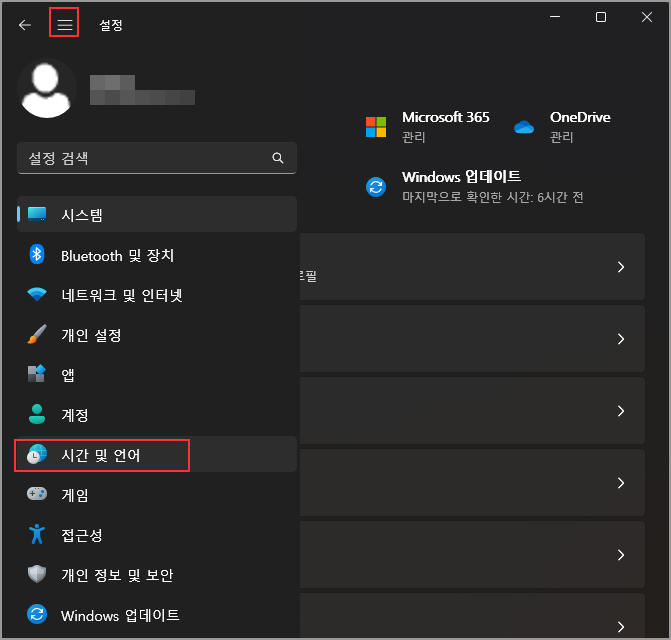
설정창에서 모든 메뉴 아이콘 (세줄) 을 클릭하고 나오는 풀다운 메뉴에서 시간 및 언어 설정을 클릭한다.
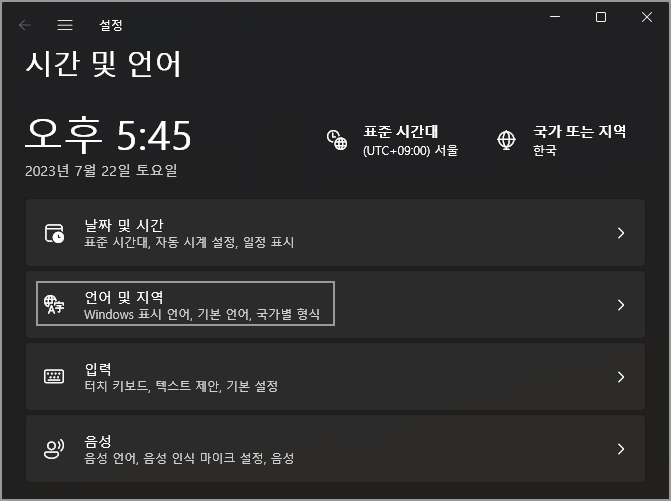
시간 및 언어 창에서 언어 및 지역 을 선택한다.
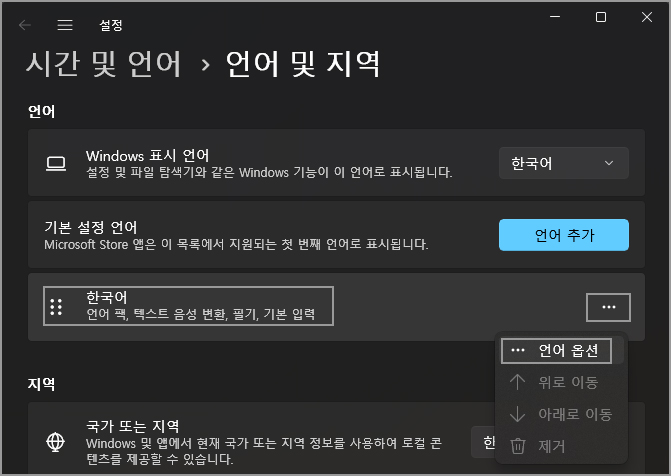
언어 및 지역 메뉴에서 한국어 메뉴의 오른쪽에 점 3개 있는 추가 선택 버튼을 클릭하면 언어 옵션이 나온다.
이것을 클릭한다.
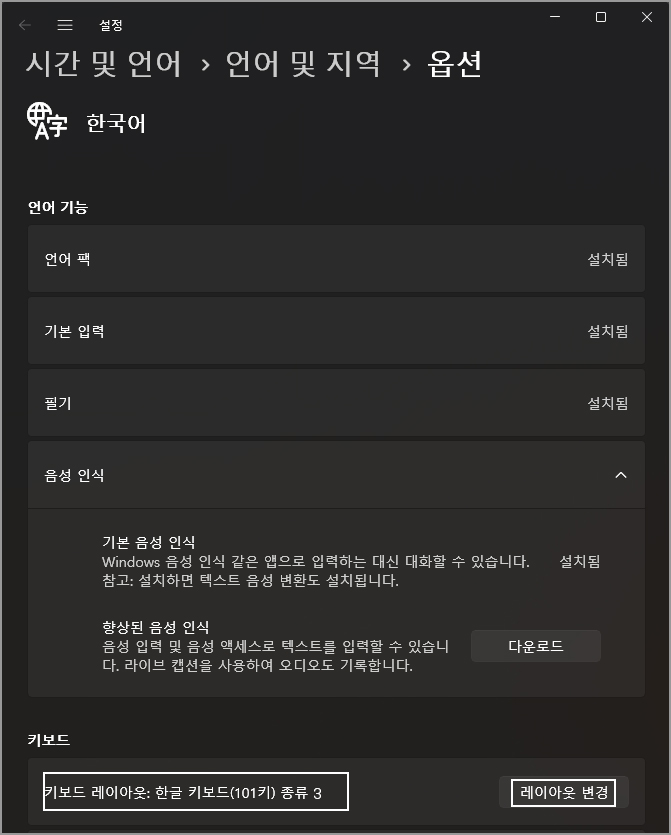
옵션에서 키보드 항목에 보면 현재 사용 중인 레이아웃이 표시되고 레이아웃 변경 버튼을 클릭하면 변경할 수 있다.
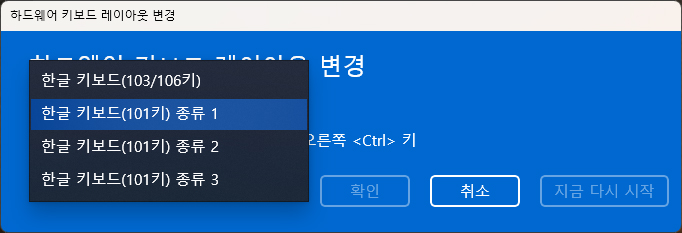
클릭하면 4개의 레이아웃을 선택할 수 있다.
| 한글 키보드(103/106키) | 한영 전환 -> 한/영 키 한자 전환 -> 한자 키 |
| 한글 키보드(101키) 종류 1 | 한영 전환 -> 오른쪽 Alt 한자 전환 -> 오른쪽 Ctrl |
| 한글 키보드(101키) 종류 2 | 한영 전환 -> 오른쪽 Ctrl 한자 전환 -> 오른쪽 Alt |
| 한글 키보드(101키) 종류 3 | 한영 전환 -> Shift + Space 한자 전환 -> Ctrl + Space |
각각의 레이아웃은 위와 같다.
일반적으로는 풀버전의 키보드를 사용하므로 첫번째인 한글 키보드(103/106키) 를 사용한다.
선택하고 재부팅을 하면 적용된다.
키크론 키보드의 경우
집에서 사용하는 키크론 K3 키보드의 경우에는 103/106키 레이아웃으로는 해결이 되지 않았다.
키크론 FAQ 에 적혀 있었는 데,
윈도우10에서 한영키가 변환되지 않습니다.
키크론 키보드 사용 시, 윈도우 10에서 한영키 안되는 문제는 아래 절차를 확인해서 설정 부탁드립니다.
윈도우 시작메뉴 → 설정 → 시간 및 언어 → 언어 → 기본 설정 언어에서 한국어 선택 → 옵션클릭 → 하드웨어 키보드 레이아웃 변경 → 한글 키보드(101키) 종류1 (한영전환 : 오른쪽 ALT, 한자변환 오른쪽 Ctrl 키) 선택 → 확인 후 다시 시작
키크론의 종특인지 아니면 위의 사진처럼 키캡을 줄이려고 하다보니 오른쪽의 Alt 키와 Ctrl 키는 선택사항을 만들어서 한글 키보드(101키) 종류 1 로 선택하라고 되어 있다.
키보드에 각인된 내용의 의미도 이제야 이해하게 되었다. 나는 종류 3 을 사용하고 있어서 그동안 몰랐었던 내용이었다.
그냥 다른 키와 조합해서 작동이 되겠거니 했었다.
추가정보
키크론 FAQ : https://keychron.kr/faq/



![]()